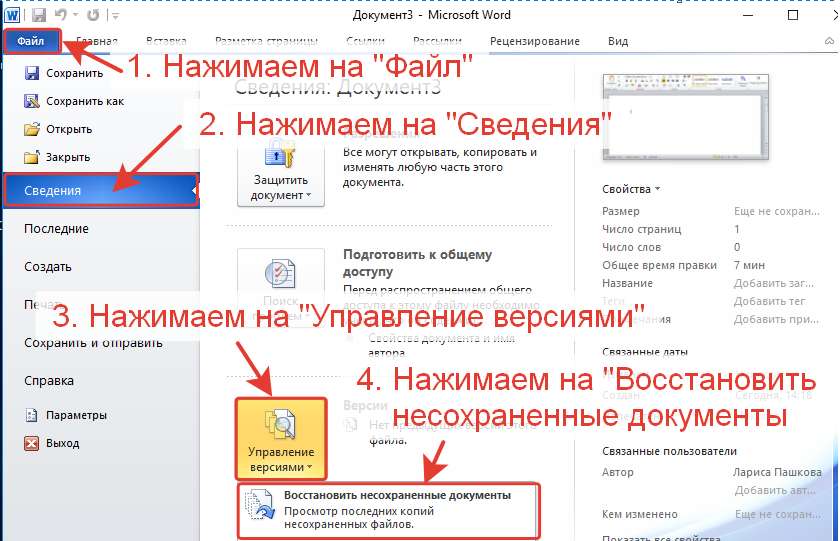Как открыть последний документ в ворде (Word) сразу?
- Категория ~ Word, Excel, OpenOffice
- – Автор: Игорь (Администратор)
Если вы часто используете Microsoft Word, то, наверное, вам не один раз приходилось редактировать один и тот же документ в течение нескольких дней. И, наверное, вы так же не один раз оставляли доделки по текущим документам на следующий день. И, скорее всего, в эти моменты у вас не один раз возникала мысль – как бы сделать так, чтобы, при открытии Microsoft Word, сразу открывался последний документ. Это возможно сделать при помощи небольшой хитрости, которую оставила Microsoft.
Способ использует малоизвестный параметр, который достаточно добавить в свойствах ярлыка Word-а. Этот параметр будет указывать Microsoft Word, что при открытии программы необходимо вместо создания пустого документа, использовать последний открытый документ.
Примечание: Судя по названию параметра, с большой вероятностью можно сказать, что данный параметр был добавлен не для того, чтобы его использовали пользователи. А для того, чтобы разработчиками было проще тестировать. Тем не менее, параметр будет полезным не только разработчикам, но и обычным пользователям.
Вы можете изменить общий ярлык для вызова Word, но это будет не лучшим выбором. Ведь, вам не всегда нужно редактировать последний момент. Да и открытие большого документа будет тормозить загрузку программы. Поэтому лучше всего создать специальный ярлык и уже для него добавить параметр. Вот как можно быстро создать ярлык для многих версий Word:
- Откройте меню Пуск
- В строке поиска введите “Winword” (без кавычек)
- В списке программ найдите “WinWord” и щелкните по ней правой кнопкой мыши
- Раскройте пункт “Отправить в…” в открывшемся контекстном меню
- Выберите из списка “Рабочий стол (создать ярлык)”
После этого на рабочем столе должен появится ярлык программы Microsoft Word. Теперь, необходимо добавить параметр в свойства ярлыка, чтобы при вызове открывался последний использованный документ:
Теперь, необходимо добавить параметр в свойства ярлыка, чтобы при вызове открывался последний использованный документ:
- Щелкните правой кнопкой мыши по ярлыку
- В контекстном меню выберите пункт “Свойства”
- Перейдите на вкладку “Ярлык”
- В окне свойств, найдите поле с надписью “Объект”. В этом поле должно быть что-то вроде “С:\Program Files\Microsoft Office\Office12\WINWORD.EXE”. Точный путь будет зависеть как от системы, так и от версии Word. Обратите внимание, что кавычки являются важными символами и их нельзя удалять.
- Добавьте пробел и параметр /mfile1 в самый конец поля
- Итоговая запись должна выглядеть примерно так:
- “С:\Program Files\Microsoft Office\Office12\WINWORD.EXE” /mfile1
- (напоминаем, что конкретный путь может отличаться от системе к системе).
- Убедитесь в том, что кавычки расставлены правильно и что параметр /mifle1 указан в самом конце
- Нажмите “OK”
Теперь, у вас есть ярлык, который будет запускать Word с последним открытым документом.
Рубрики:
- офис
- текст
- хак
- ярлык
☕ Понравился обзор? Поделитесь с друзьями!
- Как объединить документы Microsoft Word в один?
- Как сделать выпадающий список в Excel
Добавить комментарий / отзыв
Как восстановить несохраненный документ Word и Excel
Содержание:
- Три способа восстановления несохраненных документов
- Способ 1 – Авто-восстановление
- Способ 2 – Каталог автосохранения
- Способ 3 – Программы для восстановления
Восстановление несохраненных документов в Microsoft Office – достаточно частая задача. Каждый сталкивался с такой неприятной ситуацией, когда компьютер зависал «намертво» в процессе работы или пропадало электричество, или из-за сбоя в системе самопроизвольно перезапускался офисный продукт.
Каждый такой случай – это потенциальная потеря многочасовой работы, поэтому лучше всего сохранять документы регулярно, вручную, а в некоторых случаях и в разных местах.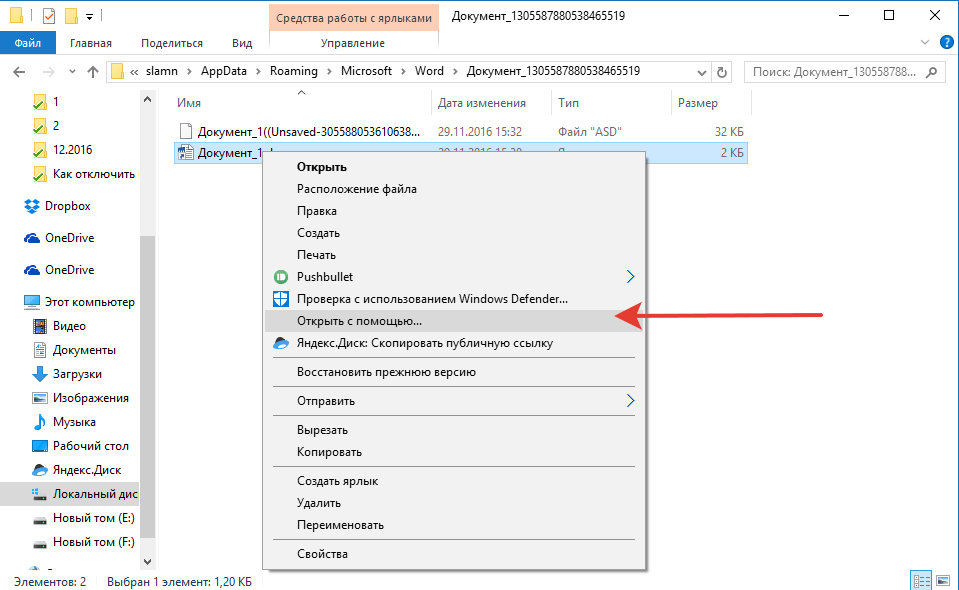 Но, если этого не было сделано заранее, все равно есть несколько простых способов, позволяющих восстановить несохраненный документ.
Но, если этого не было сделано заранее, все равно есть несколько простых способов, позволяющих восстановить несохраненный документ.
↑
Важно: не исключена ситуация, при которой не поможет ни один способ. Например, автосохранение по какой-то причине было выключено, пользователь работал только с одним документом и вообще не успел сделать ни одного сохранения, перед этим набрав немало страниц текста. В таких случаях восстановление невозможно. Регулярное сохранение должно проводиться в любой рабочей программе, не только в офисных приложениях.
↑
Способ 1 – Авто-восстановление
Автоматическое восстановление в Word и Excel само по себе работает достаточно неплохо. Например, если Microsoft Word самопроизвольно перезапустится или «зависнет», то после нормального запуска все равно предложит открыть несохраненные документы *.docx или *.doc.
Также в этот момент пользователю будет предложено сохранить еще несохраненные документы. Обычно в таких случаях программа восстанавливает сразу несколько версий, и выбрать нужно всего одну, самую последнюю.
Обычно в таких случаях программа восстанавливает сразу несколько версий, и выбрать нужно всего одну, самую последнюю.
↑
Способ 2 – Каталог автосохранения
Также в офисных программах от Microsoft предусмотрено встроенное автосохранение, которое работает по умолчанию. Если пользователь ничего не менял, то каждые 10 минут создается отдельная резервная копия. Узнать, где она находится на примере последних версий Office, легко – через меню «Файл» – «Параметры» – «Сохранение». Там указан некий каталог в который складываются резервные копии.
Если после сбоя при нормальном запуске программы не произошло автоматическое восстановление, перейдите по определенному выше адресу и проверьте все наиболее поздние файлы. С большей степенью вероятности в этом списке будет ваш несохраненный документ.
↑
Способ 3 – Программы для восстановления
Самый последний и самый радикальный способ восстановления файлов – напрямую с жесткого диска, путем восстановления удаленных файлов. Для этого используется специализированное ПО – Recuva, Wondershare Data Recovery, и т.д. Принцип действия этих приложений схож – сканирование каталога и восстановление в нем тех файлов (обычно doc/docx, xls/xlsx), которые не были стерты слишком давно.
Для этого используется специализированное ПО – Recuva, Wondershare Data Recovery, и т.д. Принцип действия этих приложений схож – сканирование каталога и восстановление в нем тех файлов (обычно doc/docx, xls/xlsx), которые не были стерты слишком давно.
⚡️ Присоединяйтесь к нашему каналу в Telegram. Будьте в курсе последних новостей, советов и хитростей для смартфонов и компьютеров.
Эта запись была полезной?
ДаНет
Как восстановить несохраненный документ Word
Потеря документа во время работы над ним в MS Word не редкость. Некоторые факторы, такие как перебои в подаче электроэнергии, сбои приложений или случайное закрытие программы, могут привести к потере документа.
К счастью, это не означает, что вы навсегда потеряете свой документ. Microsoft Word имеет функции автоматического восстановления, которые могут помочь вам восстановить несохраненные документы Word, которые были неожиданно закрыты. В этой статье мы поможем вам восстановить несохраненные документы Word, найдя папку автосохранения на рабочем столе, так что продолжайте читать!
В этой статье мы поможем вам восстановить несохраненные документы Word, найдя папку автосохранения на рабочем столе, так что продолжайте читать!
Содержание
Как включить автовосстановление в документе Word?
Перед тем, как приступить к восстановлению документов, вам необходимо включить функцию автосохранения в программе Word. Следующие ниже методы не будут применимы к вам, если у вас была отключена опция, когда вы потеряли свой документ.
Вы можете проверить, включена или выключена эта опция в верхнем левом углу программы Word.
Как восстановить несохраненные документы Word?
Существует ровно четыре способов восстановить несохраненный документ в MS Word. Вы можете восстановить свои документы с помощью мастера восстановления документов , функции восстановления несохраненных документов из самого приложения Word. Кроме того, вы также можете восстановить несохраненные документы из временных файлов вашего устройства.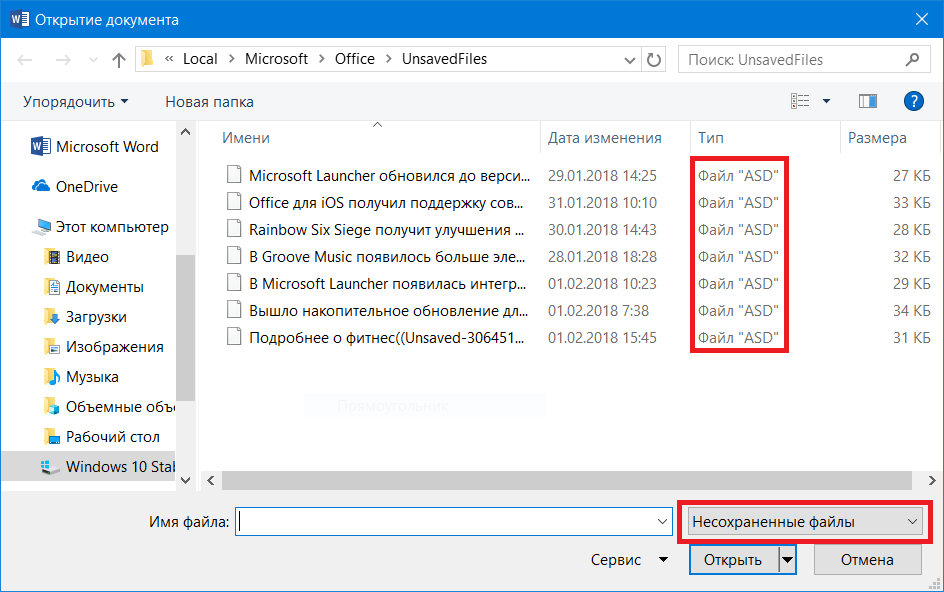
Однако, прежде чем восстанавливать файл, помните, что MS Word сохраняет ваши документы с интервалом 5-10 минут; поэтому не все ваши данные могут быть восстановлены.
Использовать мастер восстановления документов
Когда Microsoft замечает, что программа была неожиданно закрыта, она запускает мастер восстановления документов. Когда вы перезапустите MS Word, слева от вас появится новая панель под названием «Восстановление документов», в которой вас спросят, хотите ли вы восстановить несохраненный файл. Выберите версию, которую вы хотите сохранить автоматически, и выберите Открыть .
Найдите файл восстановления
Вы также можете найти файлы автосохранения на вкладке Сохранить в параметрах Word. Вы можете перейти в это место в проводнике, чтобы открыть документы и восстановить их. Если вы хотите найти папку автосохранения из MS Word, выполните следующие действия:
- Запустить MS Word.
- Выберите Параметры на боковой панели.

- Выберите Сохранить на левой панели.
- В расположении файла AutoRecover нажмите кнопку Browse .
- Найдите файл и выберите его, чтобы открыть.
Используйте инструмент «Восстановить несохраненный документ»
Вы можете восстановить несохраненные документы с помощью инструмента «Восстановить несохраненный документ» в MS Word. Вы можете получить доступ к этому инструменту из Вкладка «Информация » на главной странице Word. Вот шаги, которые вы можете выполнить, чтобы использовать Восстановить несохраненный документ в MS Word:
- Из документа Word перейдите к File .
- Выберите вкладку Информация на боковой панели.
- Выберите Управление документами > Восстановить несохраненные документы .
- Выберите свой документ и откройте его, чтобы восстановить документ.

Из Проводника
В Microsoft Word есть папка на вашем устройстве, в которой временно хранятся несохраненные документы. Если ваша система неожиданно закрывается, вы можете посетить папку в проводнике и открыть несохраненный документ. После того, как вы откроете документ, вы можете продолжить и Сохраните ваш документ.
- Открыть Проводник .
- Перейдите к:
C:\Users\(вставьте имя пользователя)\AppData\Local\Microsoft\Office\UnsavedFiles. - Найдите несохраненный документ и дважды щелкните его, чтобы открыть.
- Используйте Ctrl + S , чтобы сохранить документ.
Как восстановить случайно удаленные файлы Word?
Если вы случайно удалили файл Word, вы все равно можете восстановить его из Корзина вашего устройства. В корзине хранятся удаленные файлы с рабочего стола в течение 30 дней, пока они не будут удалены навсегда. Если вы не очистили корзину, вы все равно можете обнаружить удаленный файл Word из приложения, выполнив следующие действия:
Если вы не очистили корзину, вы все равно можете обнаружить удаленный файл Word из приложения, выполнив следующие действия:
- Открыть Корзину .
- Найдите свой файл и щелкните его правой кнопкой мыши.
- Выберите Восстановить .
Часто задаваемые вопросы (FAQ)
Как сохранить восстановленные файлы навсегда?
Вам не нужно выполнять дополнительные действия для сохранения восстановленных файлов. Вы можете просто выбрать Ctrl + S , чтобы сохранить восстановленный документ, как обычно любой другой документ. Вы также можете перейти к Файл > Сохранить как , чтобы сохранить документ через Файл.
Как изменить время автосохранения?
По умолчанию MS Word автоматически сохраняет ваш документ с интервалом в 10 минут. Однако, если вы хотите изменить его, вы можете изменить его в Параметры Word . Вот шаги, которые вы можете выполнить, чтобы изменить время автосохранения в MS Word:
- Запустите MS Word.

- Выберите Параметры на боковой панели.
- Перейдите на вкладку Сохранить .
- Используйте стрелки в разделе Сохранить информацию об автовосстановлении в разделе , чтобы изменить время автосохранения.
7 способов восстановить несохраненный документ Word в Windows 11/10
Обновлено до «Советы по восстановлению данных файлов» Нэнси от 16 ноября 2022 г., | Утверждено Дэрилом Бакстером
Иногда из-за внезапного сбоя приложения Word вы теряете важную информацию, будь то заметки, сводка к презентации и т. д., которая не сохранена в вашей системе. Тогда как нам восстановить несохраненный документ Word?
В этой статье мы обсудим проблему, предложим ценные решения и поделимся различными советами по предотвращению таких проблем. Во-первых, сообщите нам некоторые важные аспекты восстановления несохраненных файлов.
Когда вам может понадобиться восстановить несохраненный документ Word?
- ⏳ Неожиданный сбой Word или внезапное отключение питания компьютера могут привести к тому, что вы потеряете свою основную работу.

- 🌎 Синхронизация документа не удалась из-за проблем с сетью.
- 🎎 Скопируйте несохраненные файлы Word в другое место.
- 📀 Недостаточно места на диске для выполнения операции сохранения.
- 📈 Количество временных файлов превышает лимит.
- 🏷️ Ошибка объекта документа/проблема надстройки.
Не волнуйся! Какой бы ни была ситуация на вашей стороне, мы здесь, чтобы помочь вам с пятью способами восстановить несохраненный документ в Windows 11/10/8.
Пять способов восстановить несохраненный документ Word
Метод 1. Восстановление с помощью Document Recovery
Если вы часто сталкиваетесь с закрытием или сбоем Word, в большинстве случаев вы увидите автоматическое восстановление несохраненных файлов. Эти документы доступны в левой части документа Word в разделе «Восстановление документов». Вы можете восстановить несохраненный документ Word, выполнив следующие попытки. Он также может восстанавливать несохраненные файлы Excel и PowerPoint.
Пошаговое руководство:
- Перезапустите программу Microsoft Word на ПК с Windows.
- В основном это всплывающее окно на левой панели с сообщением о том, что документ Word был автоматически восстановлен.
- Вы можете дважды щелкнуть по нему, чтобы снова открыть его. Единственным недостатком является то, что это версия для вашего последнего сохраненного Ctrl + S.
Способ 2. Проверьте папку автовосстановления
MS Word поставляется со встроенной функцией «Автоматическое сохранение», которая помогает создать резервную копию файла Word в автоматическом режиме. Поэтому, если вы включили функцию автоматического сохранения, вы можете легко восстановить несохраненный файл Word в Windows 11, 10 и других.
Пошаговое руководство:
- Запустите программу Word и щелкните меню «Файл» > «Параметры» > щелкните «Сохранить» на левой панели. Видите местоположение автовосстановления? Скопируйте это.
- Вставьте расположение автовосстановления, скопированное на шаге 1, в Проводник.

- Найдите файл AutoRecover .asd. Затем используйте Microsoft Word, чтобы открыть его и проверить, что это то, что вам нужно. Затем вы можете сохранить несохраненный документ Word на свой компьютер.
Метод 3. Поиск файлов резервных копий Word
Имена файлов резервных копий Microsoft Word заканчиваются расширением «.wbk». При выборе параметра «Резервная копия» в резервной копии файла может быть найден несохраненный документ Word.
Пошаговое руководство:
- Нажмите кнопку «Пуск». Когда откроется окно поиска, введите .wbk и нажмите кнопку ввода.
- Предположим, вы можете найти любой документ или имя файла, которое начинается с префикса или упоминает «Резервная копия» после отсутствующего имени файла. Дважды нажмите на соответствующий файл, и он откроется автоматически.
Если вы знакомы с адресами на вашем компьютере, вы можете перейти непосредственно по URL-адресу ниже
- 🔹 C:\Users\Имя пользователя вашего компьютера\AppData\Roaming\Microsoft\Word
- 🔹 C:\Users\Имя пользователя вашего компьютера\AppData\Local\Microsoft\Office\UnsavedFiles
Метод 4.
 Из управления документом
Из управления документом- Откройте Word > Файл > Информация > Управление документом > Восстановить несохраненные документы.
- Найдите несохраненный файл в открытой папке и снова откройте его в Word.
Способ 5. Перезапустите Word для проверки автовосстановления
MS Word будет извлекать файлы автовосстановления при каждом запуске. Таким образом, вы можете попытаться восстановить несохраненный документ Word, закрыв и снова открыв Word. Если будет найден автоматически восстановленный файл, в верхней части экрана откроется панель задач «Восстановление документа», а отсутствующий документ будет отображаться как «Имя документа [Исходное]» или «Имя документа [Восстановленное]».
Этот метод также можно применять для восстановления несохраненных файлов Illustrator при открытии приложения Adobe Illustrator.
Метод 6. Восстановление из временных файлов
Если вы не хотите использовать какой-либо прямой вариант восстановления из Word, у вас также есть способ найти несохраненную копию документа Word через временные файлы.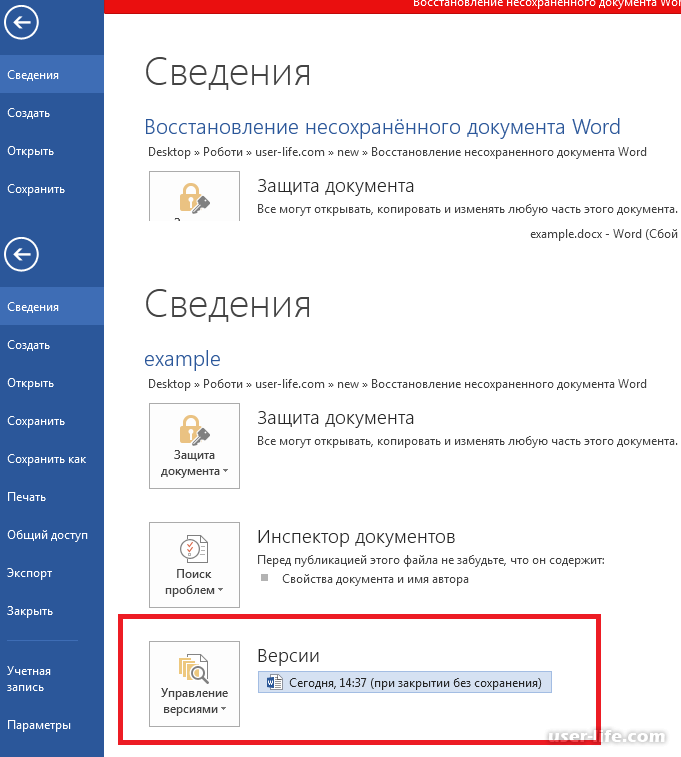
Пошаговое руководство:
- Введите “.tmp” в поле поиска и нажмите Enter, чтобы создать.
- Выберите вкладку «Документы» и найдите временный файл с именем, совпадающим с несохраненным документом
- Когда целевой файл найден, щелкните правой кнопкой мыши и выберите «Открыть расположение файла».
- Выберите, чтобы открыть его с помощью Word.
Метод 7. Использование программного обеспечения для восстановления несохраненных файлов Word
Иногда указанные выше методы могут не сработать при попытке найти несохраненный документ Word в Windows или Mac. В таком случае вам нужно мощное программное обеспечение, которое работает как специальное решение для резервного копирования и восстановления, чтобы мгновенно решить вашу проблему и вернуть важный документ.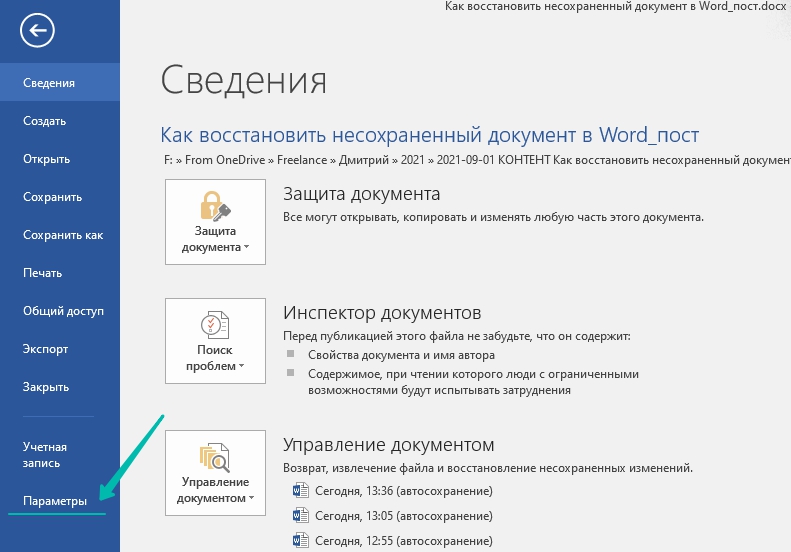 Однако лучше всего для этой цели подходит программное обеспечение с простым, но интерактивным пользовательским интерфейсом. Кроме того, он должен быть в состоянии сделать восстановление в меньшее время. Например, восстановление данных iBeesoft обладает всеми этими качествами, чтобы хорошо справляться с вашими проблемами восстановления.
Однако лучше всего для этой цели подходит программное обеспечение с простым, но интерактивным пользовательским интерфейсом. Кроме того, он должен быть в состоянии сделать восстановление в меньшее время. Например, восстановление данных iBeesoft обладает всеми этими качествами, чтобы хорошо справляться с вашими проблемами восстановления.
Пошаговое руководство:
- Начните загрузку и установку программного обеспечения в вашей системе.
- Теперь, после запуска программы, вы можете фильтровать файлы для сканирования, что поможет вам сократить время, необходимое для процесса сканирования. Например, вы можете нажать на опцию «Перейти к настройкам» в нижней части окна и перейти к разбору ненужных файлов.
- Выберите папку, жесткий диск, корзину и т. д. для целей сканирования. Если на вашей SD-карте, устройствах Android и т. д. отсутствуют некоторые файлы, в первую очередь подключите устройства к системе. Затем, наведя указатель мыши на жесткий диск, нажмите на опцию «Сканировать».

- Программное обеспечение также позволяет просматривать восстанавливаемые файлы перед восстановлением реальных файлов. Во время сканирования вы можете следить за деталями восстанавливаемого файла. Как только вы найдете целевые файлы, сделайте их выбор и нажмите на опцию «Восстановить», чтобы сохранить поле в вашей системе.
Советы по предотвращению потери файлов Word
У вас должны быть определенные файлы Word, которые настолько важны для вас, что вы не можете позволить себе их потерять. Если случайно эти файлы будут удалены или несохранены, у вас могут возникнуть проблемы. Если вы предоставили доступ к своему компьютеру нескольким людям, это может привести к удалению ваших данных в любое время. Тем не менее, мы придумали несколько полезных советов, чтобы предотвратить это.
- 🔍 Обеспечение безопасности ваших данных: вам следует избегать частых несанкционированных доступов к вашему компьютеру. Обязательно включите несколько мер безопасности данных на всех уровнях.

- ⚙️ Конфигурация настроек разрешений: помогает установить разрешения для любого человека или пользователя, пытающегося получить доступ к вашим важным файлам. Вы несете ответственность за предоставление или отказ в этом разрешении для них.
- 🛎️ Скрытие ваших файлов: сделайте так, чтобы ваши файлы исчезли, используя параметр скрытия.
- 🖋️ Использование командной строки для защиты ваших файлов: это помогает предотвратить ненужное удаление ваших важных файлов кем-либо другим. Кроме того, вы также можете запретить кому-либо даже просматривать ваши файлы Word.
- 🔐 Защита ваших файлов с помощью защиты паролем: вы можете использовать сторонний инструмент, который прост в обращении и использовании и обеспечивает защиту от вирусов, шпионских программ, вредоносных программ и т. д.
- 📑 Своевременное сохранение файлов Word: вы можете выбрать параметр «Автосохранение» для файлов Word, чтобы они автоматически сохранялись через определенный промежуток времени.
 Или сделайте привычкой сохранять файл каждые 8-10 минут.
Или сделайте привычкой сохранять файл каждые 8-10 минут. - ⛱️ Использование обновленного антивируса: Время от времени обновляйте антивирусное программное обеспечение.
- 🌀 Средство онлайн-резервного копирования: постоянно пользуйтесь онлайн-резервными копиями файлов.
Заключение
Чтобы восстановить несохраненный текстовый документ, мы предоставили несколько решений, которые отлично работают в разных ситуациях. Например, вы можете восстановить файлы Word с помощью временных файлов, а если они не работают, выберите восстановление документов. Если вы по-прежнему не можете добиться успеха, выберите параметр «Автоматическое восстановление», найдите файлы резервных копий или попробуйте программное обеспечение для восстановления iBeesoft Word.
Часто задаваемые вопросы
Можно ли восстановить несохраненный документ Word?
Да, вы можете вернуть свой документ Word, который не смогли вовремя сохранить, воспользовавшись опцией восстановления из временных файлов или применив восстановление документа.
 Кроме того, вы можете использовать папку автоматического восстановления и искать файлы резервных копий.
Кроме того, вы можете использовать папку автоматического восстановления и искать файлы резервных копий.Где хранятся несохраненные документы Word?
Вы можете найти несохраненные документы Word, используя такие параметры, как «Открыть» или «Файл». Кроме того, вы также можете найти свои документы Word, нажав на опцию / кнопку «Восстановить несохраненные документы» в нижней части списка последних файлов.
Может ли Microsoft Word восстановить предыдущие версии моего документа?
Вы можете продолжить, нажав «Файл» > «Информация». Затем выберите помеченные файлы, указанные в разделе «Управление документами». Затем в верхней части панели в файле вы сможете сделать выбор для его восстановления. Наконец, это поможет перезаписать сохраненные версии файла.
Как восстановить документы Word после сбоя?
Проверьте следующие методы и выполните указанные шаги:
Способ 1. Восстановление с помощью восстановления документов: Пуск > Введите имя документа в поле поиска > Ввод > Дважды коснитесь нужного файла из списка документов.

Метод 2. Поиск файлов резервных копий Word. Нажмите кнопку «Пуск» > введите .wbk в поле поиска > «Ввод» > Найдите префикс «Резервная копия» для файла > Дважды коснитесь требуемого файла.
Метод 3. Проверьте папку автовосстановления: нажмите вкладку «Файл» > «Параметры» > «Сохранить» > нажмите кнопку «Обзор» рядом с параметром «Расположение файла автовосстановления»
Способ 4. Восстановление из временных файлов: откройте проводник > перейдите в папку C:\Users\User\Appdata\Local\Microsoft\Office\UnsavedFiles > выберите файл Word > скопируйте выбранный файл > вставьте файл в нужное место.
Метод 5. Используйте программное обеспечение для восстановления данных iBeesoft: завершите загрузку и установку программного обеспечения > выберите папку или диск для процесса сканирования > выполните предварительный просмотр и восстановление файлов.
Как восстановить удаленные файлы Word в Windows 11?
Вы можете проверить удаленный документ Word в корзине на вашем ПК.


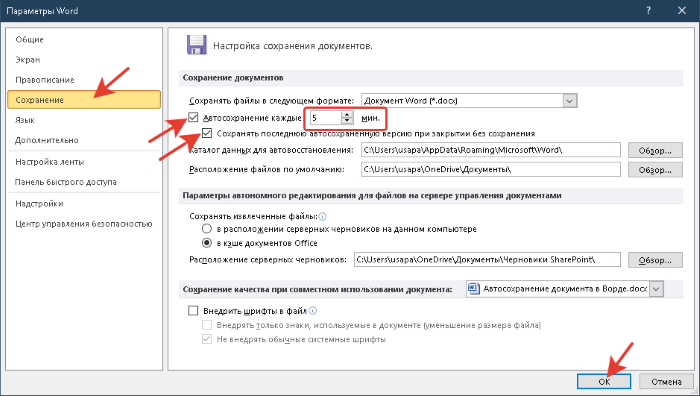






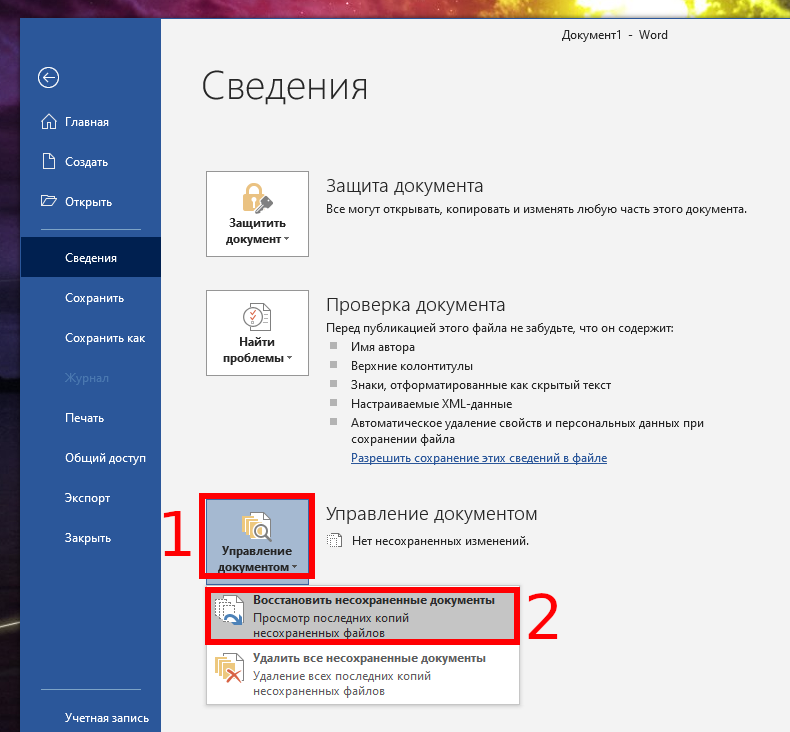 Или сделайте привычкой сохранять файл каждые 8-10 минут.
Или сделайте привычкой сохранять файл каждые 8-10 минут.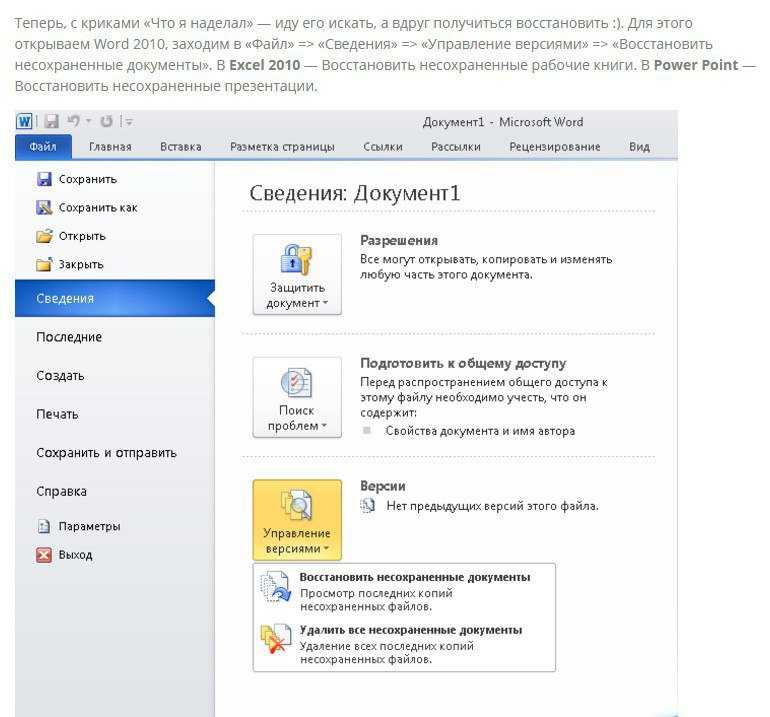 Кроме того, вы можете использовать папку автоматического восстановления и искать файлы резервных копий.
Кроме того, вы можете использовать папку автоматического восстановления и искать файлы резервных копий.